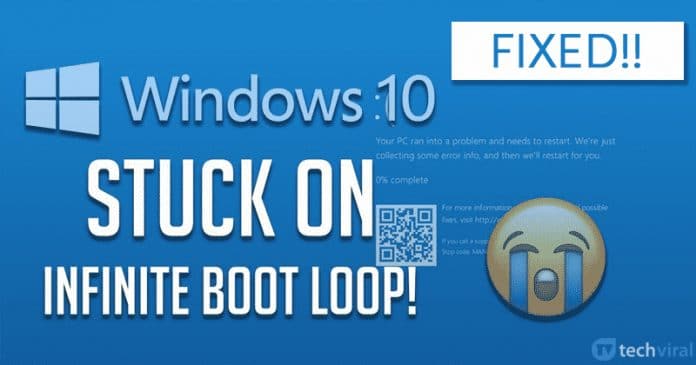
إذا كنت تستخدم Windows نظام التشغيل لفترة من الوقت ، فقد تكون على دراية جيدة بالأخطاء الموجودة على النظام الأساسي. تصدر Microsoft بشكل متكرر تحديثات جديدة للقضاء على الأخطاء القديمة ولكنها تضيف التحديثات الجديدة. في الآونة الأخيرة ، الكثير من Windows أبلغ المستخدمون عن مشكلة حلقة إعادة التشغيل التي لا نهاية لها بعد الترقية.
Windows ادعى المستخدمون أن Windows 10 الكمبيوتر عالق في حلقة إعادة تشغيل لا نهاية لها بعد تحديث Windows الإصدار. لا يمكن للمستخدمين تجاوز شاشة تسجيل الدخول ، وتم الترحيب بهم بشاشة زرقاء تقول إن الكمبيوتر يحتاج إلى إعادة تشغيل. بعد إعادة التشغيل ، تستمر نفس العملية.
كيفية الإصلاح Windows 10 عالقون في حلقة إعادة التشغيل التي لا نهاية لها
إذا كنت تستخدم Windows 7 أو Windows 8 نظام التشغيل وتواجه نفس المشكلة ، فقد تضطر إلى تنسيق وإعادة تثبيت نظام التشغيل. Windows يمكن لـ 10 مستخدمين بسهولة إصلاح مشكلة حلقة إعادة التشغيل دون الحاجة إلى إعادة التثبيت.
1. التمهيد في الوضع الآمن
يعمل الوضع الآمن على تعطيل جميع تطبيقات وخدمات الطرف الثالث التي تعمل في الخلفية. لذا ، في الخطوة الأولى ، تحتاج إلى التمهيد في الوضع الآمن. للتشغيل في الوضع الآمن ، اتبع بعض الخطوات البسيطة الواردة أدناه.
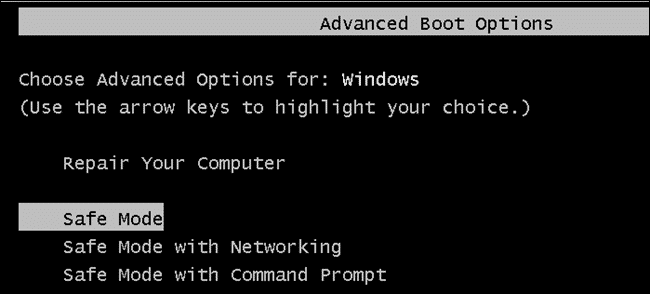
الخطوة 1. إذا كنت تستخدم نظام تشغيل مزدوج ، فبدلاً من الاختيار Windows 10 ، انقر فوق "تغيير الافتراضيات .."
الخطوة 2. توجه الآن إلى استكشاف الاخطاء > خيارات متقدمة > Windows إعدادات البدء.
الخطوه 3. الآن في إعدادات بدء التشغيل ، اضغط 4 على لوحة المفاتيح. سيؤدي ذلك إلى تمكين الوضع الآمن.
إذا كنت تستخدم نظام تشغيل واحدًا ، فعند بدء التشغيل ، اضغط على مفتاح F8 ثم حدد خيار "إدخال الوضع الآمن". بمجرد دخولك في الوضع الآمن ، اتبع الطرق التالية.
2. قم بتشغيل CMD في الوضع الآمن
الآن أنت في Windows 10 الوضع الآمن ، تحتاج إلى فتح نافذة موجه الأوامر وتنفيذ أمرين. اتبع بعض الخطوات البسيطة الواردة أدناه لإصلاحها Windows 10 حلقة إعادة تشغيل لا نهائية.
الخطوة 1. بمجرد دخولك في الوضع الآمن ، افتح Windows 10 ابحث واكتب "CMD". انقر بزر الماوس الأيمن عليه وحدد "تشغيل كمسؤول". يمكنك أيضًا النقر بزر الماوس الأيمن على Windows مفتاح ثم حدد "موجه الأوامر (المشرف)"
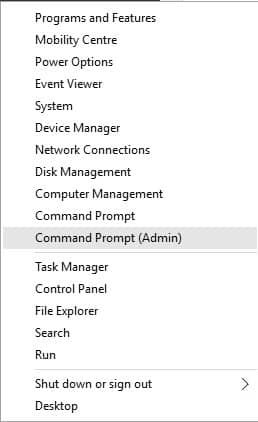
الخطوة 2. الآن في نافذة موجه الأوامر ، اكتب الأوامر التالية واحدًا تلو الآخر-
صافي وقف wuauserv
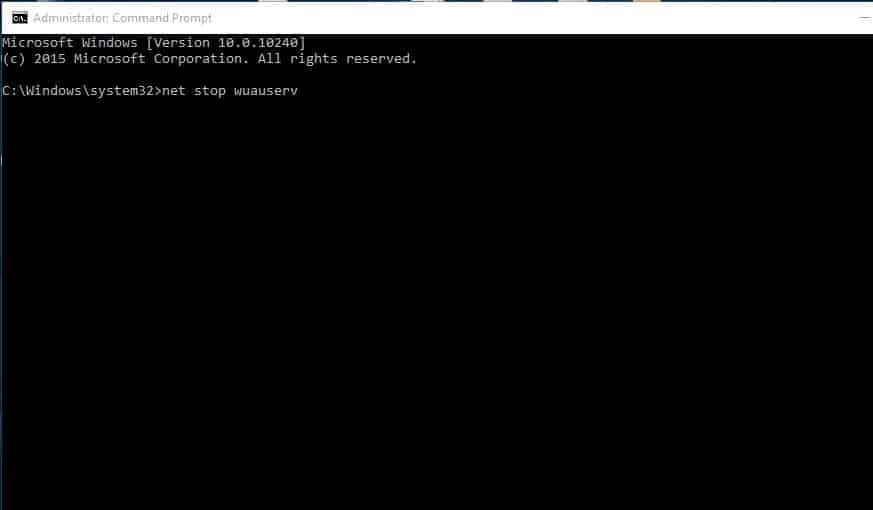
بت توقف صافي
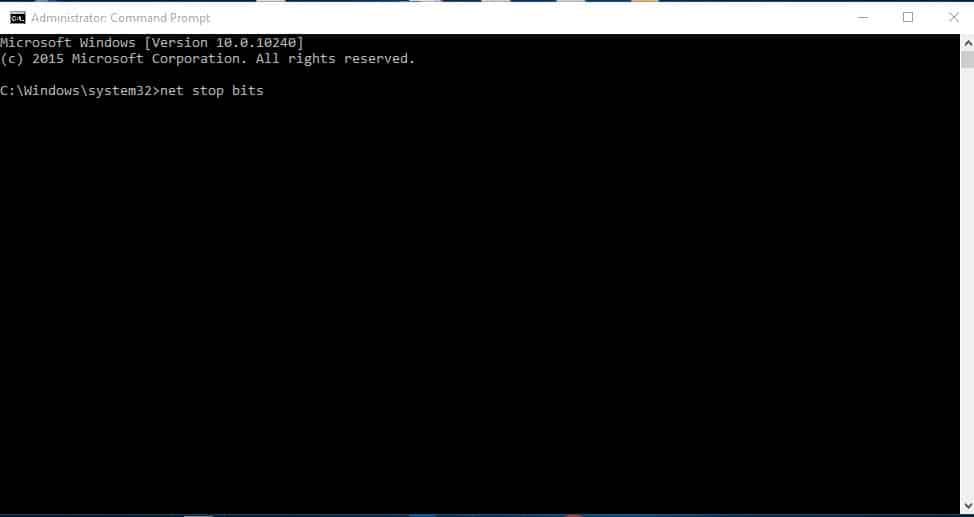
كلاهما أوامر مختلفة ويجب تنفيذها على التوالي. بمجرد الانتهاء من ذلك ، أعد تشغيل الكمبيوتر والتمهيد بشكل طبيعي. يجب أن يتم التمهيد بدون أي حلقة إعادة تشغيل.
3. تعطيل إعادة التشغيل التلقائي عند فشل النظام
Windows 10 يعيد تشغيل نفسه تلقائيًا عندما يكتشف أي مشكلة في البرنامج أو برنامج التشغيل. لذلك ، لمنع أي مشكلة في البرنامج أو برنامج التشغيل من إعادة تشغيل الكمبيوتر بشكل متكرر ، اتبع بعض الخطوات البسيطة الواردة أدناه.
الخطوة 1. بادئ ذي بدء ، انقر بزر الماوس الأيمن على هذا الكمبيوتر واختر "خصائص"
الخطوة 2. الآن في صفحة النظام ، انقر فوق "إعدادات النظام المتقدمة"
الخطوه 3. بعد ذلك ، حدد علامة التبويب "خيارات متقدمة".
الخطوة 4. تحتاج الآن إلى النقر فوق "الإعدادات" ضمن "بدء التشغيل والاسترداد"
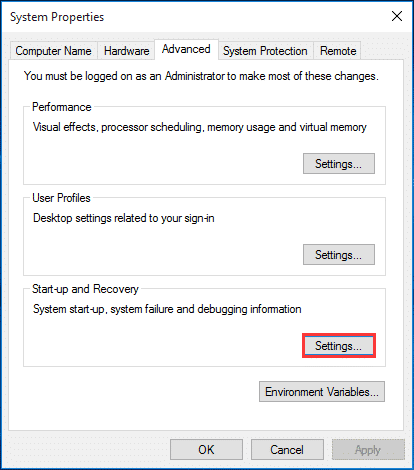
الخطوة الخامسة. هناك إلغاء تحديد الخيار "إعادة التشغيل تلقائيًا".
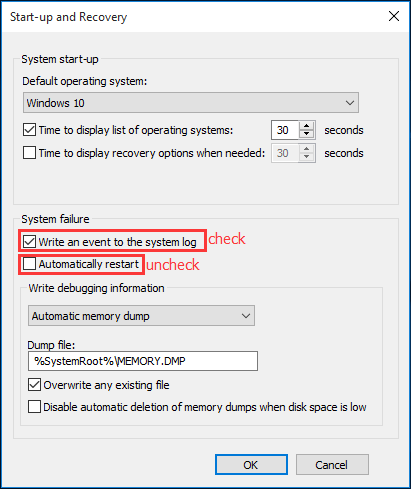
هذا كل شيء ، لقد انتهيت! الآن ، إذا كان لديك Windows تعطل بسبب أخطاء معينة ، لن يتم إعادة تشغيل الكمبيوتر ولكن سيعرض رسالة خطأ.
4. إصلاح مشاكل برنامج التشغيل

حسنا ، مشاكل السائق على Windows غالبًا ما تؤدي إلى حلقة إعادة تشغيل لا نهاية لها. لذا ، إذا كان لديك Windows 10 عالقون في حلقة إعادة التشغيل ، والتي قد تكون ناجمة عن مشكلات برنامج التشغيل القديمة. لذلك ، تحتاج إلى التحقق من برامج التشغيل وتحديثها ، وخاصة برامج تشغيل الرسومات.
للبحث عن المشاكل المتعلقة ببرنامج التشغيل ، يمكنك قراءة المقالة كيفية تحديث برامج التشغيل بسهولة في Windows جهاز كمبيوتر. لقد شاركنا أيضًا قائمة كاملة بأدوات تحديث برنامج التشغيل لـ Windows – أفضل 30 أداة لتحديث أفضل برنامج تشغيل لـ Windows. يمكنك قراءة كلتا المادتين لمعرفة أفضل الحلول المتعلقة بالسائق.
5. إعادة التثبيت Windows 10

حسنًا ، إذا فشلت جميع الطرق المذكورة أعلاه في إصلاح حلقة إعادة التشغيل التي لا نهاية لها Windows 10 ، حان الوقت لإعادة التثبيت Windows 10 نظام تشغيل. يمكنك اختيار إعادة تعيين Windows 10 أجهزة كمبيوتر لإصلاح حلقة إعادة التشغيل التي لا نهاية لها.
لإعادة تعيين Windows 10 ، اقرأ مقالنا – كيفية إعادة الضبط Windows 10 إلى إعدادات المصنع الافتراضية. لتركيب جديد Windows 10 ، نوصيك باتباع هذا الدليل – كيفية إعادة التثبيت Windows بدون فقدان البيانات
6. بعض الطرق الأخرى لإصلاح حلقة إعادة التشغيل التي لا نهاية لها
إذا ظهرت حلقة إعادة التشغيل بعد الترقية ، فيمكنك اختيار استرجاع التحديث الجديد. قد تكون عدوى البرامج الضارة أو الفيروسات أيضًا سببًا محتملاً لإعادة تشغيل جهاز الكمبيوتر. لذلك ، يوصى أيضًا بإجراء فحص عميق لجهاز الكمبيوتر الخاص بك باستخدام أداة أمان مناسبة. إذا كنت تواجه مشكلة حلقة إعادة التشغيل اللانهائية بعد إضافة أجهزة جديدة ، فقم بتعطيلها وتحقق.
لذا ، هذه بعض من أفضل الطرق لإصلاح Windows 10 مشكلة حلقة إعادة التشغيل اللانهائية. إذا كنت تعرف أي طريقة أخرى لإصلاح المشكلة ، فأخبرنا بذلك في مربع التعليق أدناه.
